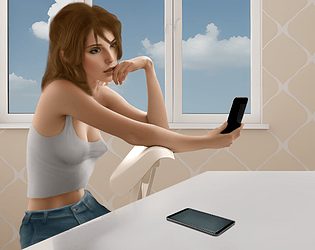यह गाइड Google Chrome अनुवाद सुविधाओं का एक व्यापक वॉकथ्रू प्रदान करता है, जो आपको आसानी से बहुभाषी वेबसाइटों को नेविगेट करने के लिए सशक्त बनाता है। हम संपूर्ण वेब पेजों, चयनित पाठ, और आपकी अनुवाद वरीयताओं को अनुकूलित करने के लिए कवर करेंगे। इन तकनीकों में महारत हासिल करें और कुशल वेब ब्राउज़िंग के लिए भाषा की बाधाओं को तोड़ें।
स्टेप 1:
अपने Google क्रोम ब्राउज़र के ऊपरी दाएं कोने में अधिक टूल मेनू का पता लगाएँ और क्लिक करें (आमतौर पर तीन ऊर्ध्वाधर डॉट्स या तीन क्षैतिज रेखाओं द्वारा प्रतिनिधित्व किया जाता है)।

चरण दो:
ड्रॉपडाउन मेनू में, "सेटिंग्स" चुनें। यह आपके ब्राउज़र के सेटिंग्स पृष्ठ को खोलेगा।

चरण 3:
सेटिंग्स पृष्ठ के शीर्ष पर खोज बार का उपयोग करें। प्रासंगिक सेटिंग्स को जल्दी से खोजने के लिए "अनुवाद" या "भाषा" दर्ज करें।

चरण 4:
"भाषाओं" या "अनुवाद सेवाओं" विकल्प का पता लगाएँ (सटीक शब्दांकन थोड़ा भिन्न हो सकता है) और उस पर क्लिक करें।
चरण 5:
भाषा सेटिंग्स में, आपको अपने ब्राउज़र द्वारा समर्थित भाषाओं को सूचीबद्ध करने वाला एक ड्रॉपडाउन मेनू मिलेगा। "भाषा जोड़ें" बटन पर क्लिक करें या अपनी मौजूदा भाषा वरीयताओं की समीक्षा करें।

चरण 6:
इस पृष्ठ पर, भाषाओं को जोड़ने या प्रबंधित करने के अलावा, आपको "उन पृष्ठों का अनुवाद करने की पेशकश करने का विकल्प मिलेगा जो आपके द्वारा पढ़ी गई भाषा में नहीं हैं।" सुनिश्चित करें कि यह विकल्प सक्षम है। Google Chrome तब आपको अपने ब्राउज़र की डिफ़ॉल्ट भाषा के अलावा अन्य भाषाओं में पृष्ठों का अनुवाद करने के लिए स्वचालित रूप से संकेत देगा।